विंडोज टास्कबार के नेटवर्क आइकन पर पीले चेतावनी संकेत को अक्षम करें
विंडोज विस्टा से शुरू होकर, ऑपरेटिंग सिस्टम एक नेटवर्क कनेक्शन संकेतक के अलावा एक आइकन के माध्यम से इंटरनेट उपलब्धता दिखाने में सक्षम है। विंडोज जांच सकता है कि क्या इंटरनेट डाउन है और केवल स्थानीय नेटवर्क उपलब्ध है। यदि इंटरनेट उपलब्ध नहीं है, तो आपको टास्कबार में डिफ़ॉल्ट नेटवर्क आइकन पर एक पीला चेतावनी आइकन दिखाई देगा। जब इंटरनेट काम कर रहा होता है, तो आप केवल नेटवर्क आइकन देखते हैं - या तो वायर्ड या वायरलेस वाला। यदि आप नेटवर्क आइकन के शीर्ष पर इस पीले ओवरले आइकन को देखकर खुश नहीं हैं, तो यहां बताया गया है कि आप इसे कैसे अक्षम कर सकते हैं।
शुक्र है, यह एक साधारण रजिस्ट्री ट्वीक के साथ किया जा सकता है।
- खोलना पंजीकृत संपादक.
- निम्न रजिस्ट्री कुंजी पर जाएँ:
HKEY_LOCAL_MACHINE\SOFTWARE\Policies\Microsoft\Windows\Network Connections
युक्ति: एक क्लिक के साथ वांछित रजिस्ट्री कुंजी पर कैसे जाएं.
यदि आपके पास ऐसी कोई रजिस्ट्री कुंजी नहीं है, तो बस इसे बनाएं। - दाएँ फलक में, नाम का एक नया DWORD मान बनाएँ NC_DoNotShowLocalOnlyIcon. इसे 1 पर सेट करें।

- रजिस्ट्री संपादक बंद करें और एक्सप्लोरर खोल को पुनरारंभ करें. कुछ मामलों में, आपको आवश्यकता हो सकती है विंडोज़ पुनरारंभ करें.
पीला ओवरले गायब हो जाएगा।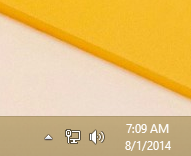
आप अपना समय बचा सकते हैं और इसके बजाय विनेरो ट्वीकर का उपयोग कर सकते हैं। यह निम्नलिखित विशेषता के साथ आता है:

आप द्वारा इसे यहां पर डाउनलोड किया जा सकता है: विनेरो ट्वीकर डाउनलोड करें.
बस, इतना ही। यह ट्रिक विंडोज 7 और विंडोज 8 में काम करती है।


